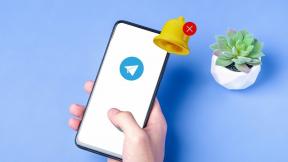כיצד למחוק חשבון לינקדאין לצמיתות
Miscellanea / / April 05, 2023
אם אינך זקוק יותר לחשבון הלינקדאין שלך מכל סיבה שהיא, אתה יכול להשבית או למחוק אותו. מאמר זה יראה לך בדיוק כיצד למחוק חשבון LinkedIn לצמיתות. לא רק זה, זה גם ינחה אותך כיצד להוריד את נתוני החשבון שלך לפני סגירת חשבון LinkedIn שלך.

בניגוד לפלטפורמות רבות אחרות של מדיה חברתית, לינקדאין לא שומרת את המידע שלך גם לאחר מחיקת חשבונך. זה מאפשר לך להוריד את הנתונים, לבקש סוגי נתונים נוספים או למחוק סוג נתונים ספציפי. נדון בכל דבר בפירוט במאמר זה. בואו נקפוץ ישר פנימה.
דברים שכדאי לדעת לפני מחיקת חשבון LinkedIn
לפני שאתה מוחק את חשבון LinkedIn שלך, אתה צריך לדעת כמה דברים. אם תסגור את חשבונך, תוכל לשחזר אותו בתוך תקופת החסד של 14 ימים, אך עד המועד;
- לא תהיה לך גישה לחיבורים או לרשתות שלך.
- החשבון שלך ייעלם מאתר LinkedIn ובסופו של דבר ממנועי חיפוש כמו גוגל, בינג ו DuckDuckGo.
- תאבד את החברות שלך ב-LinkedIn Premium וכל קבוצה שבבעלותך.
נתונים שאינם ניתנים לשחזור
ניתן להחיות ולשחזר את הנקודות שהוזכרו לעיל לאחר שתפעיל מחדש את חשבון LinkedIn. עם זאת, ישנם דברים המקושרים לחשבון שלך שאינך יכול לשחזר ואובדים לנצח אם תסגור את חשבונך. זה כולל:
- המלצות והמלצות שקיבלת.
- הזמנות בהמתנה.
- האנשים או החברות שאתה עוקב אחריהם.
- חברות בקבוצה.
אם הדברים שהוזכרו לעיל מפריעים לך, אתה יכול להכניס את החשבון שלך למצב שינה. אם אתה כמו, רגע, מה? מצא את ההבדל בין השניים להלן. המשך לקרוא.
ההבדל בין מצב שינה לסגירת חשבון LinkedIn
יש לא מעט הבדל בין מצב שינה של חשבון לבין סגירת חשבון LinkedIn. כאשר אתה מכניס את חשבון הלינקדאין שלך למצב שינה או מבטל אותו, הנתונים המשויכים אליו יישארו בשרת הלינקדאין. עם זאת, המידע שלך לא יהיה גלוי למשתמשים אחרים.
LinkedIn יתייג אותך בתור 'חבר בלינקדאין', כלומר לא יציג את שמך, תמונת הפרופיל, הפוסטים, ההערות שלך וכו'. החשבון שלך אפילו לא יופיע בתוצאות חיפוש.

מהצד השני, כאשר אתה סוגר או מוחק לצמיתות את חשבון LinkedIn שלך, כל הנתונים בחשבונך יימחקו לצמיתות לאחר תקופת חסד של 14 יום.
לכן, אם החלטתם וברצונכם למחוק את חשבון הלינקדאין שלכם סופית, עליכם להוריד תחילה את הנתונים שלכם.
כיצד להוריד נתוני LinkedIn לפני מחיקת החשבון שלך
זה אידיאלי להוריד א עותק של הנתונים שלך לפני מחיקת חשבונך לצמיתות. שים לב שהנתונים לא יכללו פרטים כגון 'אנשים שאתה עשוי להכיר' או 'מי צפה בפרופיל שלך'.
יתרה מכך, אם כתובת הדוא"ל של חיבור מוגדרת כפרטית, לא תוכל לראות אותה בנתונים שהורדת. בסדר, עכשיו בואו נקפוץ לשלבים.
הערה: אין אפשרות להוריד את נתוני חשבון LinkedIn שלך ממכשירים ניידים (אנדרואיד/iOS). אז תצטרך להשתמש במחשב שולחני או במחשב נייד כדי להוריד אותו.
שלב 1: עבור אל LinkedIn והיכנס עם האישורים שלך.
בקר בלינקדאין

שלב 2: לחץ על סמל הפרופיל שלך (אני) בחלק העליון של דף הבית שלך בלינקדאין.

שלב 3: מהתפריט הנפתח, בחר 'הגדרות ופרטיות'.
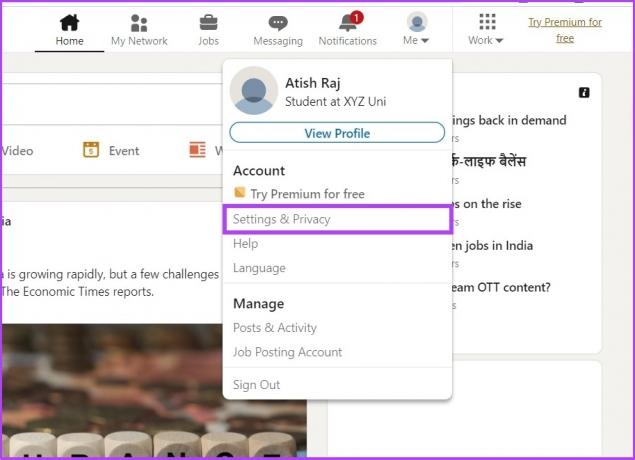
שלב 4: עבור אל פרטיות נתונים מהחלונית השמאלית.
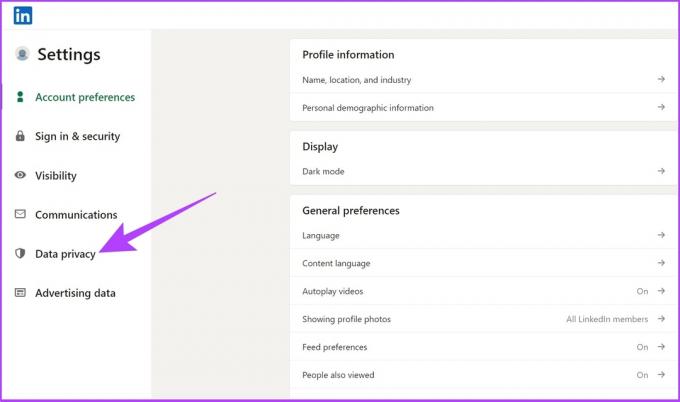
שלב 5: בחלונית הימנית, לחץ על 'קבל עותק של הנתונים שלך' תחת 'כיצד LinkedIn משתמשת בנתונים שלך'.
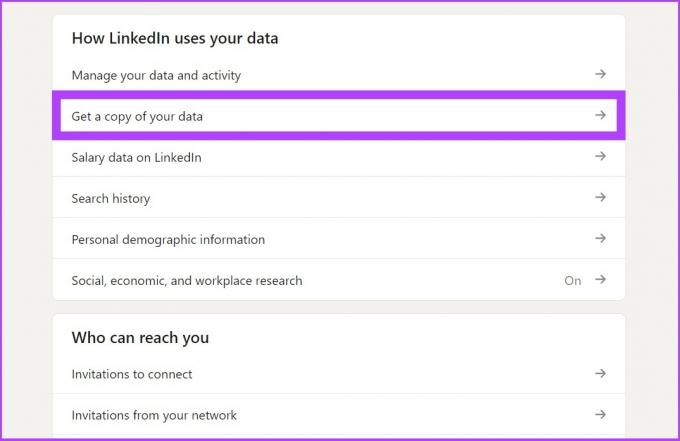
שלב 6: בחר אחת משתי האפשרויות;
- האפשרות הראשונה מאפשרת לך להוריד את כל הפרטים שלינקדאין אספה על הפרופיל והפעילות שלך עד כה.
- האפשרות השנייה מאפשרת לך לבחור את קבצי הנתונים הרצויים. אתה יכול לסמן את התיבות שברצונך לקבל.
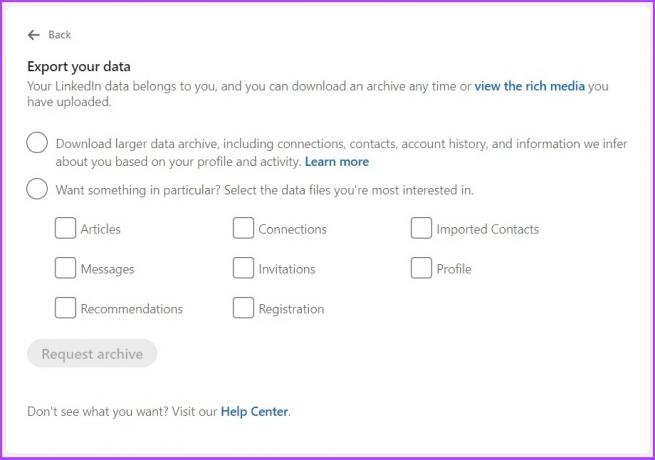
שלב 7: לאחר שבחרת אילו נתונים ברצונך לייצא, לחץ על בקשת ארכיון.
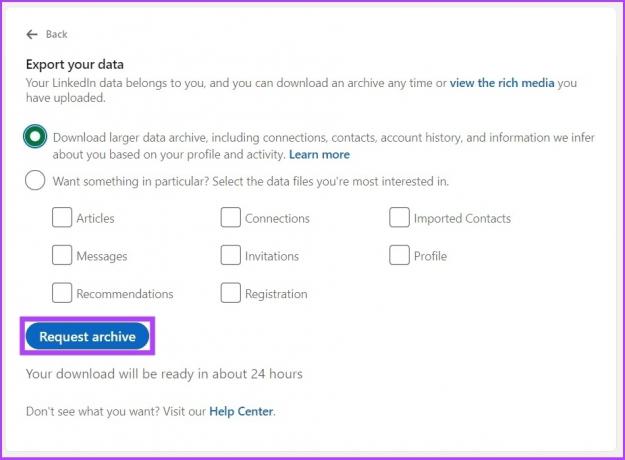
לינקדאין תשלח לך אימייל בכל עת בין 10 דקות ליומיים, תלוי בסוג הנתונים שביקשת. באימייל, תקבל קישור להורדת המידע שביקשת. הנתונים יהיו זמינים להורדה למשך 72 שעות.
כעת לאחר שהורדת את נתוני חשבון LinkedIn שלך, תוכל להמשיך למחוק את חשבון LinkedIn שלך. בואו נקפוץ לזה.
כיצד למחוק חשבון LinkedIn באמצעות דפדפן
עכשיו, הגיע הזמן למחוק את חשבון הלינקדאין שלך. השלבים הכרוכים בשיטה זו הם פשוטים למדי. בואו נתחיל.
שלב 1: עבור אל LinkedIn והיכנס עם האישורים שלך.
בקר בלינקדאין

שלב 2: לחץ על תמונת הפרופיל שלך בפינה השמאלית העליונה, ומהתפריט הנפתח, בחר 'הגדרות ופרטיות'.
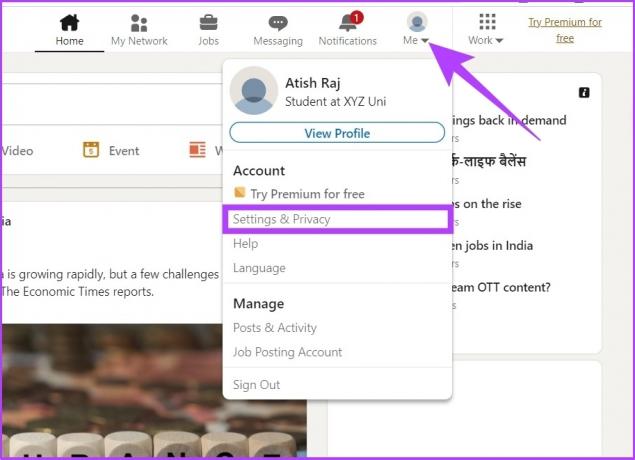
שלב 3: גלול מטה אל ניהול חשבון ולחץ על סגור חשבון.
הערה: כברירת מחדל, כאשר תלחץ על 'הגדרות ופרטיות', תנחת בקטע ניהול חשבון. אם לא עשית זאת, לחץ על הקטע ניהול חשבון לפני המעבר לשלב 3.

שלב 4: יוצג לך מה תפסיד כשתמחק את חשבון LinkedIn שלך. לחץ על המשך.

שלב 5: בחר את הסיבה לסגירת חשבונך ולחץ על הבא.
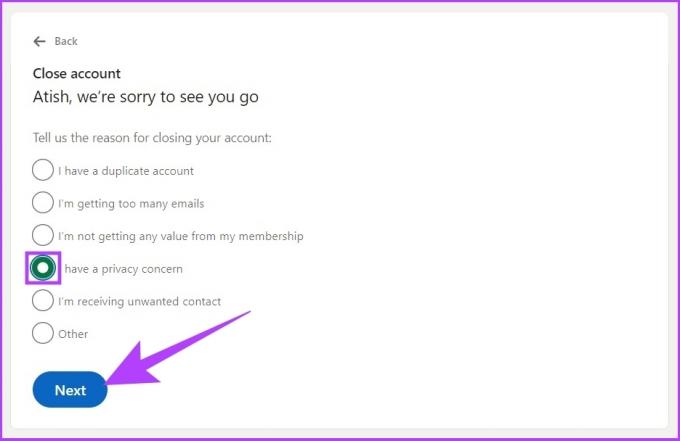
שלב 6: לבסוף, הזן את הסיסמה שלך כדי לאמת את חשבונך, סמן את התיבה 'בטל את הרישום שלי לתקשורת דוא"ל של LinkedIn, כולל הזמנות' ולחץ על סיום.
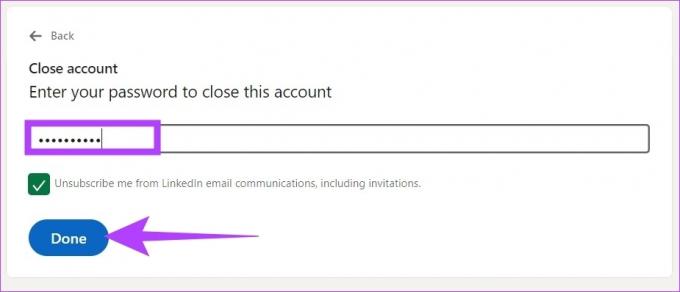
וזה הכל. חשבון הלינקדאין שלך יימחק. עכשיו, מה אם אתה רוצה למחוק את חשבון LinkedIn שלך מהמכשיר הנייד שלך באמצעות אפליקציית LinkedIn? המשך לקרוא.
כיצד למחוק את פרופיל LinkedIn שלך באמצעות אפליקציית Android או iOS
השלבים דומים לאלו למחיקת חשבון LinkedIn מהאינטרנט. בצע את השלבים המוזכרים להלן.
שלב 1: פתח את אפליקציית LinkedIn ב-Android/iOS ו-tap על סמל הפרופיל בפינה השמאלית העליונה.
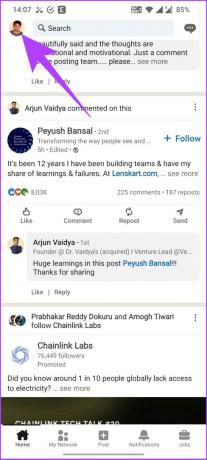
שלב 2: לך להגדרות.

שלב 3: כעת, בחר העדפות חשבון.

שלב 4: גלול מטה אל ניהול חשבון והקש על סגור חשבון.
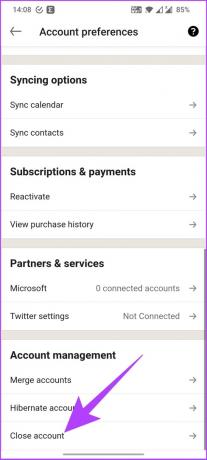
שלב 5: יוצג לך מה תפסיד כשתסגור את חשבון LinkedIn שלך. הקש על המשך.
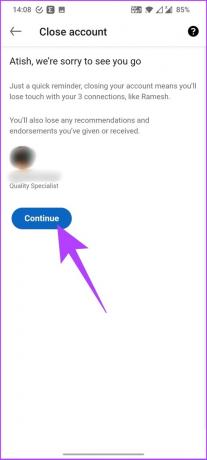
שלב 6: בחר את הסיבה לסגירת חשבונך והקש על הבא.

שלב 7: לבסוף, הקלד את הסיסמה שלך כדי לאמת את חשבונך, סמן את התיבה 'בטל את הרישום שלי לתקשורת דוא"ל של LinkedIn, כולל הזמנות' והקש על סיום.
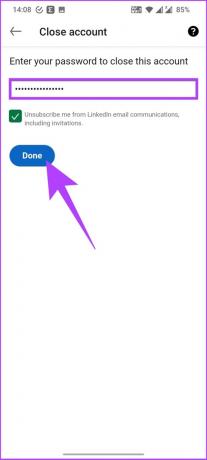
והנה לך! אתה מחוץ ללינקדאין.
עם זאת, ניתן באופן אנושי לקבל החלטות באופן ספונטני ולהגיע להבנה מאוחרת יותר. אל תדאג אם אתה נמצא באזור זה וברצונך לשחזר או לשחזר את חשבון LinkedIn שלך. תוכל לבצע את השלבים בסעיף הבא.
כיצד לשחזר את חשבון LinkedIn שלך
כאשר אתה מוחק את חשבון LinkedIn שלך, הוא נכנס לתור המחיקה. הוא נשאר שם 14 ימים לפני שהוא נמחק לצמיתות. אז, יש לך 14 ימים לשנות את דעתך ולשחזר את חשבון LinkedIn שלך. בצע את השלבים הבאים.
שלב 1: עבור אל מזהה הדוא"ל הרשום שלך ובדוק אם יש דוא"ל בלינקדאין עם הנושא 'אנחנו מצטערים לראות אותך הולך'. תמצא קישור להפעלה מחדש, לחץ עליו.
הערה: לדואר לוקח זמן להגיע לתיבת הדואר הנכנס שלך. אז, אל תעצרו את הנשימה. זה יבוא.
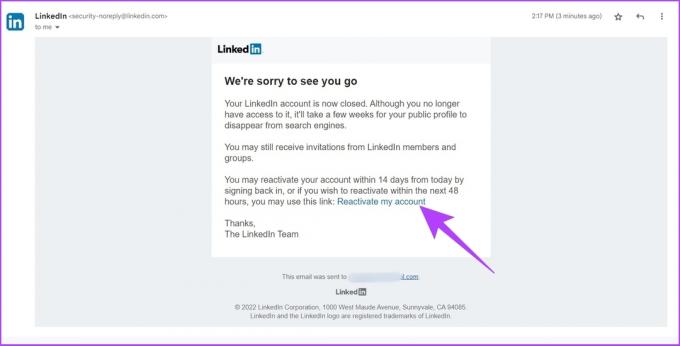
שלב 2: קישור ההפעלה מחדש יעביר אותך לדף. לחץ על כן, הפעל מחדש.

לאחר מכן, תקבל דוא"ל נוסף האומר שהחשבון שלך הופעל מחדש.
שלב 3: כעת, אתה יכול להיכנס לאתר או לאפליקציה של LinkedIn ולהיכנס עם האישורים. אתה תיכנס.
בקר בלינקדאין

זה בערך הכול. חזרת ללינקדאין. עם זאת, שים לב שעליך לבצע את השלבים לעיל תוך 14 ימים מרגע בקשת המחיקה שלך. אם לא, חשבון הלינקדאין שלך יימחק לצמיתות, ואין דרך חזרה משם.
אם אינך רוצה לשחזר את חשבון LinkedIn שלך. במקרה כזה, אתה יכול להגן על הנתונים שלך על ידי בקשת LinkedIn למחוק את נתוני החשבון שלך מהשרתים שלהם. עקבו אחרי כדי ללמוד איך.
כיצד למחוק את נתוני חשבון LinkedIn שלך
כדי למחוק את הנתונים שלך בלינקדאין, עליך לסגור את חשבון הלינקדאין שלך או למצב שינה.
ובכן, מחיקת הנתונים שלך מחשבון LinkedIn שלך אינה קיצור דרך. עליך למחוק באופן ידני את המאמרים שפרסמת, אישורים, כתובות מייל, הודעות וכו'. הנה כמה צעדים מהירים;
שלב 1: עבור לדף העזרה של LinkedIn.
בקר בדף העזרה של LinkedIn
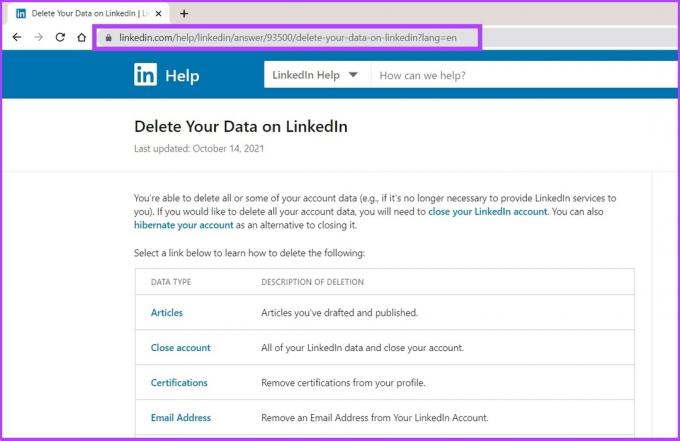
שלב 2: בחר את סוג הנתונים שברצונך למחוק.
הערה: למען מאמר זה, אנו בוחרים בקבוצות.
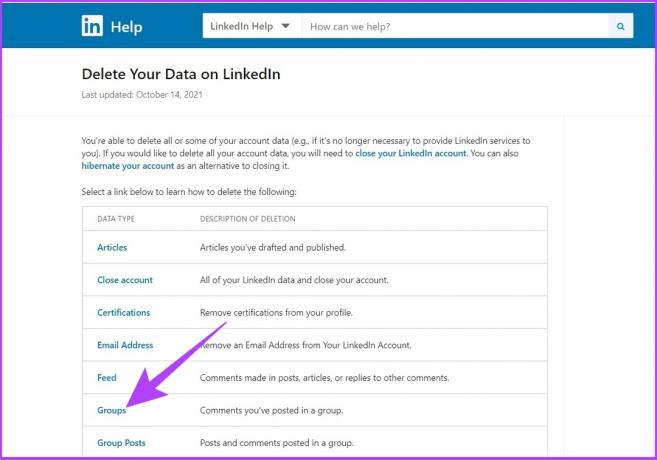
שלב 3: בצע את ההוראות המפורטות לביצוע.
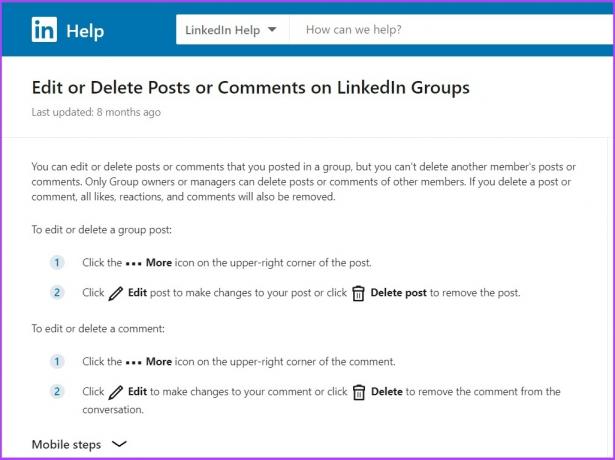
שלב 4: אם לא מצאתם את סוג הנתונים שחיפשתם, תוכלו למלא את טופס מחיקת הנתונים של LinkedIn וללחוץ על שלח.
עבור לטופס מחיקת נתונים של LinkedIn
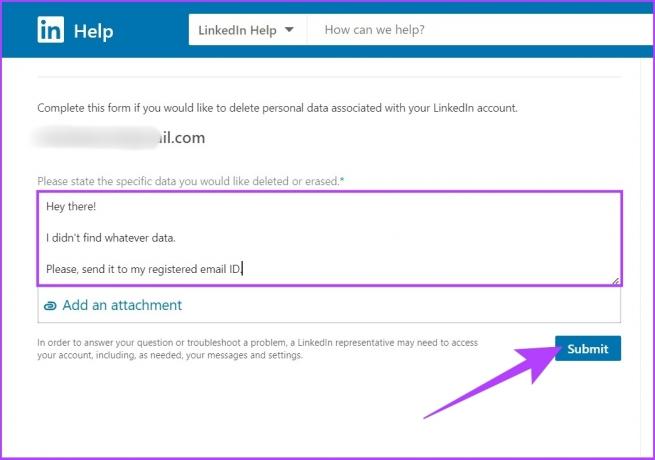
זה הכל. סוג הנתונים המבוקש שלך יימחק או יימחק משרתי LinkedIn.
שאלות נפוצות על מחיקת חשבון LinkedIn
כן, אתה יכול למחוק את חשבון LinkedIn שלך וליצור חשבון חדש.
אם פרופיל לינקדאין שלך נמחק, הם יראו שחבר בלינקדאין צפה בו, אבל הם לא ידעו מי.
כל מה שאתה צריך לעשות כדי להסתיר את פרופיל הלינקדאין שלך הוא ללכת ל'הגדרות ופרטיות' > ללחוץ על נראות > לבחור 'אפשרויות צפייה בפרופיל' > לבסוף, בחר את ההעדפה שלך.
כן, פשוט שתף את סיסמת החשבון ואת שם המשתמש שלך עם האדם שניהל אותו. עם זאת, אנו ממליצים להימנע מכך אלא אם כן אתה סומך לחלוטין על האדם.
מחיקה או סגירה של חשבון LinkedIn אולי נשמעת פשוטה, אבל זה לא. יש הרבה גורמים, במיוחד כאשר מדובר ברשת מקצועית, שעליכם לקחת בחשבון לפני מחיקת חשבון לינקדאין לצמיתות.
אם אתה מבולבל בין מחיקה למצב שינה, בחר במצב שינה. עם זאת, אם סגירת חשבון LinkedIn שלך היא המוצא האחרון שלך, כל השלבים שהוזכרו לעיל יעזרו לך.